Windows Update est un ordinateur en libre-service fourni par Microsoft qui fournit le Système d’Exploitation (OS) des correctifs et service packs pour les ordinateurs exécutant les nombreuses versions de Microsoft Windows.
Ces mises à jour sont soit des améliorations ou des corrections aux fonctionnalités du système d’exploitation, ou de mises à jour de sécurité destiné à protéger votre système contre les attaques malveillantes et les logiciels malveillants.
La fiabilité, la sécurité et la performance sont les raisons les plus importantes que tous les ordinateurs fonctionnant sous MS Windows utilisez Windows Update.
Une option de mise à Jour de Microsoft peut être configuré dans ce service également fournir des mises à jour pour plusieurs autres logiciels de Microsoft applications, telles que de la suite MS Office ou la dernière version du navigateur Internet Explorer.
Mise À Jour De Windows De Détails
Windows Update télécharge toujours ces mises à jour automatiquement. Mais, vous pouvez configurer le service pour l’installation de toutes ou de certaines des mises à jour dès qu’elles sont reçues, ou pour vous permettre de les consulter les mises à jour en attente avant de vous décider sur lequel installer. Mise à Jour de Windows fournira un PC Windows avec:
- Les plus récentes mises à jour de sécurité pour votre système d’exploitation
- OS mises à jour pour améliorer les performances et la fiabilité
- Les pilotes de périphérique de Microsoft et d’autres sociétés
Les mises à niveau sont différents de mises à jour, des mises à jour de nouvelles versions de logiciel d’application, ou de l’OS lui-même. Mineures mises à niveau de version peut être disponible auprès de Microsoft par le biais de Windows Update, mais d’importantes mises à niveau de version serait susceptible d’impliquer un nouveau logiciel d’achat, peut-être à un moindre mise à jour.
Le Centre de Téléchargement de Microsoft est un site web qui contient tous les éléments du logiciel Microsoft mise à jour, mise à niveau, et le téléchargement de programmes qui sont à la fois nécessaires et utiles pour la poursuite de l’exploitation de votre système d’exploitation Windows.

Le site web contient des sous-sites pour:
- Microsoft Windows Update
- Les Notifications De Téléchargement Microsoft
- Microsoft Store (pour les deux Fenêtres du logiciel et le logiciel MS Office)
- Microsoft Service Packs
- Les Technologies de Microsoft (en se concentrant sur Internet Explorer, DirectX et Windows 7)
Remarque: Microsoft a commencé à pousser les mises à jour par l’intermédiaire de son site web Catalogue Microsoft Update récemment. Les mises à jour proposées sur le site sont téléchargé et installé manuellement.
La Timeline pour les Mises à jour de Windows
Patch Tuesday, le deuxième mardi de chaque mois, c’est le jour ou mises à jour de sécurité sont distribués à l’échelle mondiale via mise à Jour de Windows et d’Internet. D’urgence mises à jour de sécurité, cependant, peuvent être distribués à tout moment, il est jugé nécessaire en raison d’une nouvelle découverte exploiter que les objectifs de MS Windows.
L’Internet est le préféré de l’avenue de la distribution pour la mise à Jour de Windows pour les Pc, mais Microsoft fournit également d’autres moyens pour la réception des mises à jour par des ordinateurs sans connexion Internet. Cependant, l’interface PC de contrôle de la réception des distributions est différente pour les différentes versions de Windows:
- L’accès du client à la MS Windows mise à Jour de site web (Windows 98, Windows XP, Windows ME, Windows 2000)
- Applet du Panneau de configuration (Windows 7, Windows Vista)
Avec tous les systèmes d’exploitation antérieurs à Windows Vista, une mise à jour qui nécessitait un redémarrage du PC affiche une boîte de dialogue toutes les quelques minutes qui en ferait la demande que la machine ne doit être redémarré.
Dans Windows Vista et Windows 7, la même boîte de dialogue permet l’entrée d’une période de temps, jusqu’à quatre heures, avant qu’une autre boîte de dialogue s’affiche — toutefois, certaines mises à jour nécessitent un redémarrage du système peut créer une affiche le compte à rebours, à la fin de laquelle l’ordinateur va redémarrer peu importe ce que l’utilisateur en cours sur le PC est en train de faire, de provoquer des problèmes si les données n’est pas enregistré ou l’est dans le milieu d’un jeu.
Astuce: Il est possible d’empêcher l’arrêt forcé manuellement avec la commande shutdown –a dans la ligne de commande de Windows.
Si il y a un imprévu extinction d’un ordinateur au moyen d’un téléchargement de mise à jour, mise à Jour de Windows permet d’utiliser une fonctionnalité de Windows système de fichiers NTFS Transactionnel afin de permettre au système de récupérer proprement et pour s’assurer que partiellement chargé des mises à jour sont entièrement chargé avant d’être appliquée.
- Désactiver le redémarrage automatique après les Mises à jour Windows dans Windows 10
Mise À Jour De Windows Niveaux

Il y a trois niveaux De la Fenêtre Mises à jour: en Option, Recommandé, et Important.
Les Mises à jour facultatives, sont, bien sûr, en option, que l’utilisateur peut consulter, et de choisir d’installer ou de ne pas l’installer. Inclus sont les suivants:
- Offre pour les nouveaux ou procès MS Windows logiciel
- Mise à jour des pilotes de périphériques de non-Microsoft, les entreprises (un conducteur peut être promu au niveau Recommandé si votre système est manquant que le conducteur et les besoins, ou le nouveau pilote a des caractéristiques majeures des révisions). Guide pour bloquer les mises à jour de pilotes via Windows Update.
Les Mises à jour recommandées sont celles améliorer le calcul de l’OS, l’amélioration de la performance. Inclus sont les suivants:
- Mises à jour de compatibilité
- Révisé le contenu des fichiers d’Aide
- De nouvelles fonctionnalités pour le système d’exploitation Windows
- De nouvelles fonctionnalités pour les autres logiciels de Microsoft
Les mises à jour importantes sont davantage orientés vers la sécurité et la fiabilité. Inclus sont les suivants:
- La sécurité et la confidentialité des mises à jour
- D’importantes mises à jour de fiabilité
- Les mises à jour pour la détection de la non-logiciels Microsoft authentiques
- La vérification de la protection des droits d’auteur des médias
Vous pouvez définir les Options télécharger et installer automatiquement les mises à jour Importantes (par défaut) et les mises à jour Recommandées — avec Windows XP, cependant, uniquement les mises à jour sont classées de la Haute Priorité sera téléchargée et installée automatiquement.
Les Mises À Jour Cumulatives
Microsoft a commencé à pousser soi-disant mise à jour cumulative avec la sortie de Windows 10. L’entreprise a adopté un système similaire sur Windows 7 et 8 en 2016.
Sur Windows 10, les Pc sont affectés à l’entretien des canaux qui détermine la procédure de mise à jour. La maison des versions, et de tous les non modifié Pro, de l’Éducation et de l’Entreprise versions sont affectés à la Branche de canal.
- Actuelles de la Direction générale — les mises à jour sont téléchargées et installées dès qu’ils seront disponibles.
- Actuelles de la Direction générale pour les Affaires — pas disponible dans Windows 10 à la Maison. Reporter les mises à jour jusqu’à 4 mois.
- Long Temps d’Entretien de la Branche — pas disponibles dans la Maison ou Pro.
Sur Windows 7 et Windows 8, deux packages de mise à jour sont fournis chaque mois:
- La sécurité que la Qualité de mise à Jour comprennent uniquement des mises à jour de sécurité publiées dans le mois indiqué dans le titre de mise à jour.
- De sécurité Mensuel de Qualité Cumulatif inclut des mises à jour de sécurité et de non-mises à jour de sécurité. Cumulatif.
La Désactivation De La Mise À Jour De Windows
Si vous souhaitez désactiver la mise à Jour de Windows, vous pouvez désactiver le service pour le PC, ou par nom d’utilisateur. Pour l’ensemble d’un PC, l’Éditeur de Stratégie de Groupe est utilisée pour désactiver la mise à Jour de Windows dans le général de Configuration de l’Utilisateur.
Pour les utilisateurs individuels, REGEDIT est utilisée pour désactiver la mise à Jour de Windows d’un Utilisateur de la clé de Registre:
- Dans HKEY_CURRENT_USERSoftwareMicrosoftWindowsCurrentVersionPoliciesExplorer, créer une nouvelle clé DWORD.
- Vérifiez le Nom de la clé NoWindowsUpdate, et définissez la Valeur sur 1.
- Chaque fois que cet utilisateur tente de démarrer la mise à Jour de Windows, un message d’erreur s’affiche.
Les outils suivants et les articles peuvent également vous être utiles:
- Bloquer les Mises à jour de Windows avec Windows 10 Interrupteur de mise à Jour
- Contrôle des Mises à jour Windows avec W10Privacy Outil
Après Les Mises À Jour
Une fois que vous avez fait en sorte que les mises à jour fonctionnent très bien et ne cause pas de problèmes, vous pouvez exécuter des opérations de nettoyage pour supprimer les fichiers qui ne sont plus nécessaires. Cela peut libérer de Gigaoctets d’espace disque en fonction de la mise à jour.
- Exécuter le Nettoyage de Disque Windows 10 mise à niveau de l’espace libre
- Économiser beaucoup d’espace disque avec Microsoft Windows Update outil de Nettoyage
Dépannage Des Erreurs De Windows Update
Windows Update est un indispensable de l’entretien de l’élément pour obtenir une performance optimale de votre ordinateur. Cependant, des erreurs peuvent se produire pendant le fonctionnement normal de ce service important. Voici où nous décrire quelles sont les mesures que vous pouvez prendre si Windows Update ne fonctionne pas sur votre système informatique.
Mesure #0: Vérifier la Date et l’Heure
Assurez-vous que la date et l’heure du système d’exploitation est configuré correctement. Il suffit de déplacer le curseur de la souris sur le temps dans la zone de notification pour vérifier que.
Mise à Jour de Windows peut ne pas fonctionner correctement si la date ou l’heure ne sont pas réglées correctement.
Mesure N ° 1: Vérifiez La Connexion Internet
Mise à Jour de Windows dépend en grande partie sur la connectivité Internet. La première étape est de voir si vous avez une connexion Internet en se connectant à plusieurs sites web — s’il est en mesure de le faire, la prochaine étape est de vérifier la fiabilité de la connexion, par la vérification de la messagerie, de la signature sur les forums, et de regarder des vidéos. Si la connexion semble fiable, attendre quinze minutes et essayez d’exécuter Windows Update.
Mesure N ° 2: Commencez Services De Soutien
Mise à Jour de Windows dépend de plusieurs autres services qui doivent également être en cours d’exécution sur votre PC. Vérifier ces autres services en cliquant sur Démarrer, taper SERVICES.MSC, puis appuyez sur ENTRÉE. Vérifiez sur l’écran de services à la droite pour les noms de:
- Service De Transfert Intelligent En Arrière-Plan
- Les Services De Cryptographie
- Les Mises À Jour Automatiques
- Journal Des Événements
Pour chacune, dont le Statut n’est pas en cours d’Exécution, double-cliquez sur l’onglet — Type de Démarrage est Automatique. Cliquez sur le bouton Démarrer de modifier le service à un état de fonctionnement.
Mesure N ° 3: Vérifier Le Pare-Feu
La prochaine mesure à assurez-vous que le Pare-feu Windows est en cours d’exécution, et non pas un pare-feu de une entreprise autre que Microsoft. Pour garantir en permanence la protection par firewall, tour sur le Pare-feu de microsoft avant de s’éteindre tout autre pare-feu.
- Tout d’abord, activez le pare-feu Windows en cliquant sur Démarrer…Exécuter, taper PARE-feu.Le CPL dans la zone Ouvrir, puis appuyez sur ENTRÉE.
- Deuxièmement, désactivez tous les autres pare-feu qui peut être en cours d’exécution sur votre PC.
Maintenant, essayez d’exécuter Windows Update.
Mesure N ° 4: Vérification Anti-Virus
Démarrez le Centre de Sécurité de l’applet dans le Panneau de Contrôle, et de désactiver l’anti-virus application listée sous la “Protection antivirus” ou “Malware Protection”. Essayez d’exécuter Windows Update, puis retourner immédiatement le Centre de Sécurité et permettre l’application anti-virus qui avait été désactivé. Soyez prudent avec cette mesure — de désactiver temporairement votre anti-virus application peut autoriser la mise à Jour de Windows à démarrer, mais, en même temps, cela permettra de laisser votre PC vulnérable.
Mesure N ° 5: Vérifiez Les Accélérateurs De
Vérifiez pour voir si votre PC dispose d’une connexion Internet accélérateurs installés pour augmenter la performance de l’accès à Internet. Ces logiciels peuvent interférer avec le fonctionnement de Windows Update. Consultez la documentation de ces accélérateurs de désactiver ou désinstaller le logiciel. Vérifier le fonctionnement de Windows Update.
Mesure n ° 6: Réinitialiser le Dossier de mise à Jour de Windows
Un fichier corrompu dans la mise à Jour de Windows dossier de distribution peut être à l’origine d’un problème avec Windows Update. La solution est de réinitialiser le dossier.
- Ouvrez une invite de commande avec la commande, s’assurer que la commande est en cours d’Exécution en tant qu’Administrateur.
- Dans l’invite de CMD, tapez net stop WuAuServ et appuyez sur enter (cette action arrête le service Windows Update).
- Attendre une réponse que le service Windows Update a été arrêté avec succès.
- Tapez %windir% dans la zone OUVRIR le Menu Démarrer et appuyez sur Entrée.
- Cliquez-droit sur le dossier SoftwareDistribution, et sélectionnez Renommer.
- Renommez le dossier SoftwareDistributionOLD (sauver le contenu d’origine de sorte que vous pouvez revenir si nécessaire par le fait de renommer le nom d’origine).
- De retour dans la fenêtre de commande, tapez “net start WuAuServ” (sans les guillemets). et appuyez sur ENTRÉE.
- Utilisez la même procédure que vous avez utilisé dans la Mesure #2 pour vérifier si le service Windows Update est en cours d’exécution.
Essayez d’exécuter Windows Update — en cas d’échec, renommez le SoftwareDistributionOLD dossier à son nom d’origine de SoftwareDistribution.
Mesure N ° 7: Vérification Du Système De Fichiers
Système de fichiers peut être corrompu, et vous pouvez avoir besoin de scanner les fichiers système de Windows pour voir si ils sont toujours correctes et précises.
- Dans une boîte CMD (commencé de la même manière que dans la Mesure n ° 6), tapez “sfc /scannow” (sans les guillemets) et appuyez sur ENTRÉE.
- Lorsque le scan est terminé, fermez la boîte CMD, et redémarrez votre PC.
Essayez d’exécuter Windows Update lorsque votre PC est de retour.
Mesure n ° 8: Vérifier les BITS des Fichiers
BITS représente arrière-plan de l’Intelligence Service de Transfert, et ces fichiers sont essentiels pour le fonctionnement de Windows Update. Il est possible que les BITS des fichiers sur votre PC est peut-être endommagé. Vous pouvez télécharger les BITS de l’outil de réparation à la MS site web:
32-bits de Windows
64-bits de Windows
Une fois que vous avez téléchargé et installé les BITS de l’Outil de Réparation sur votre PC, redémarrer et laisser tourner la machine.
Mesure N ° 9: Vérifiez Les Sites De Support
Vérifiez ces deux Microsoft sites web de soutien pour les descriptions de problèmes qui peuvent être similaires à la vôtre, avec des solutions possibles.
FAQ
Problèmes
Mesure N ° 10: Le Système De Mise À Jour De L’Outil De Préparation
Microsoft a publié la mise à Jour de l’Outil de Préparation pour ses systèmes d’exploitation qui visent à réparer les problèmes liés à l’exploitation du système de mise à jour automatique de la fonctionnalité.
Si vous rencontrez des problèmes, téléchargez l’outil de votre système et de l’exécuter par la suite pour résoudre les problèmes que vous pouvez rencontrer.
- Windows Vista 32 bits
- Windows Vista 64-bit
- Windows 7 32 bits
- Windows 7 64-bit
Si cette dernière mesure n’est pas vous aider à restaurer les Fenêtres de mise à Jour pour son bon fonctionnement, puis de contacter MME de Soutien à la Clientèle.
Mise à jour: Microsoft a publié une nouvelle mise à Jour de Windows outil de réparation que vous pouvez télécharger ainsi de fixer la mise à jour des questions connexes. Découvrez Résoudre les problèmes Windows Update avec réarmement de l’Agent Windows Update.
Utile Mise À Jour De Windows Vidéos
D’Autres Outils De Mise À Jour
Mise à Jour de Windows prend en charge les mises à jour spécifiques pour les systèmes d’exploitation Windows, et ceux-ci à d’autres logiciels de Microsoft applications — mais que dire de tous ces autres applications de logiciel que vous avez installé sur votre PC qui ont simplement un grand besoin pour les mises à jour les mises à jour?
Voici plusieurs mise à jour des outils qui vous aideront à prendre soin de la nécessité pour les mises à jour de vos autres applications logicielles.
Mise À Jour De Windows MiniTool

Le programme gratuit est un tiers downloader pour Windows les Mises à jour. Il permet d’interroger le serveur Windows Update pour les mises à jour et télécharger les mises à jour de manière sélective.
CTUpdate (WSUS Offline)
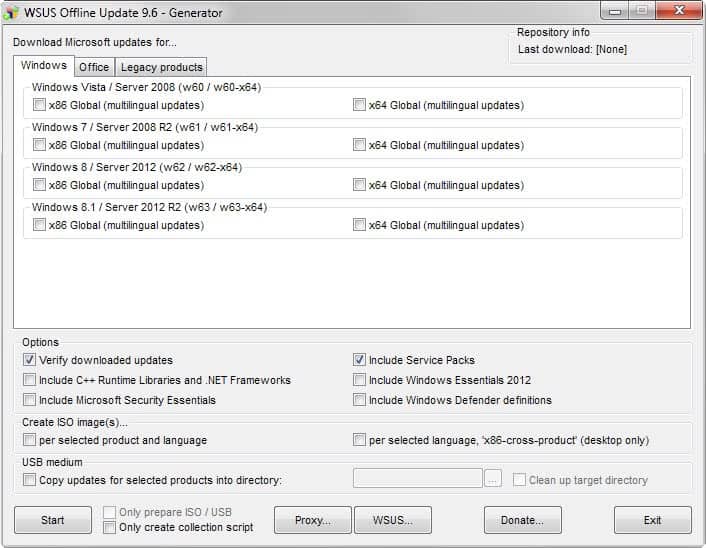
Prend en charge tous les systèmes d’exploitation Microsoft et les langues. Les utilisateurs n’ont qu’à choisir leur système d’exploitation et la langue à partir de la liste de télécharger toutes les mises à jour. Il est éventuellement possible de créer une image ISO ou de copier les données sur un périphérique USB au lieu d’un disque dur. Les patchs peuvent ensuite être appliquées une fois que tout a été téléchargé.

Windows Update Downloader
Uniquement pour les pré-Windows 7 de systèmes d’exploitation. WUD vous permet de télécharger toutes les Mises à jour de Windows à l’aide d’une interface simple. Toutes les mises à jour sont contenues dans la mise à Jour des Listes (Ul) qui permet de choisir les mises à jour pour la version de Windows.
UpdateStar
Mise à jour de Star est une application de freeware qui vous aide à garder une trace de toutes les installations de logiciels sur votre PC, vérifier que les correctifs les plus récents, les correctifs et les mises à jour sont téléchargées pour tout ce qui est installé sur votre PC. Ce logiciel ne permet pas de télécharger quoi que ce soit, si.
Logiciel-Uptodate
Cet outil de surveillance vérifie avec une base de données en ligne pour voir ce qui est courant pour les mises à jour pour de nombreux logiciels, et affiche une notification quand il y a une mise à jour disponible (bien qu’il ne fait pas le téléchargement lui-même).
Personal Software Inspector
Ce logiciel de surveillance, de Secunia Société, utilise une base de données contenant des informations sur plus de quatre mille applications logicielles pour inspecter votre système pour les points faibles, tels que l’absence de critique des correctifs pour les logiciels installés sur votre PC. Le logiciel, cependant, ne pas télécharger quoi que ce soit.
Des Ressources Supplémentaires
Voir aussi:
- La fixation de Windows Update Erreur 0x80072ee2
- Comment en savoir plus sur les mises à jour de Windows avant de les installer
- Comment faire pour supprimer installé les Mises à jour Windows et de les bloquer par la suite
- Comment faire pour désinstaller les Mises à jour Windows
- Windows 7 et Windows Server 2008 R2 Historique de mise à Jour
- Windows 8.1 et Windows Server 2012 R2 Historique de mise à Jour
- Windows 10 et Windows Server 2016 mise à Jour de l’Histoire
- Windows 10 mise à Jour de l’Optimisation de la remise expliqué
- Erreur Windows Update 0x80246017 continue à peser sur les utilisateurs
- Mise À Jour De Windows Fix
- Erreur Windows Update services qui ne sont pas de course